У Windows 10 є як робочий стіл, так і планшетний ПКрежим. Режим планшетного ПК призначений для таких пристроїв, як Surface або для ноутбуків із сенсорним екраном. Якщо у вас звичайний ноутбук без сенсорного екрана, рідко ви коли-небудь переходите в режим планшетного ПК або потрібно використовувати будь-яку його функцію. Однак, у режимі планшетного ПК є сенсорна клавіатура, яку можна використовувати у настільній версії. Єдина проблема полягає в тому, що в режимі робочого столу він автоматично відміняється, якщо натиснути клавішу Windows, а іноді після натискання назовні. Ось як можна закріпити екранну клавіатуру в Windows 10 і використовувати її як заміну.
Закріпити екранну клавіатуру
Відкрийте додаток Налаштування та перейдіть до групи налаштувань полегшення доступу. Виберіть вкладку Клавіатура та увімкніть перемикач "Використовувати екранну клавіатуру".

Це ввімкне екранну клавіатуру, і вона залишатиметься видимою незалежно від того, де ви клацнете. Ви також можете ввімкнути / відключити його за допомогою комбінації клавіш Win + Ctrl + O.
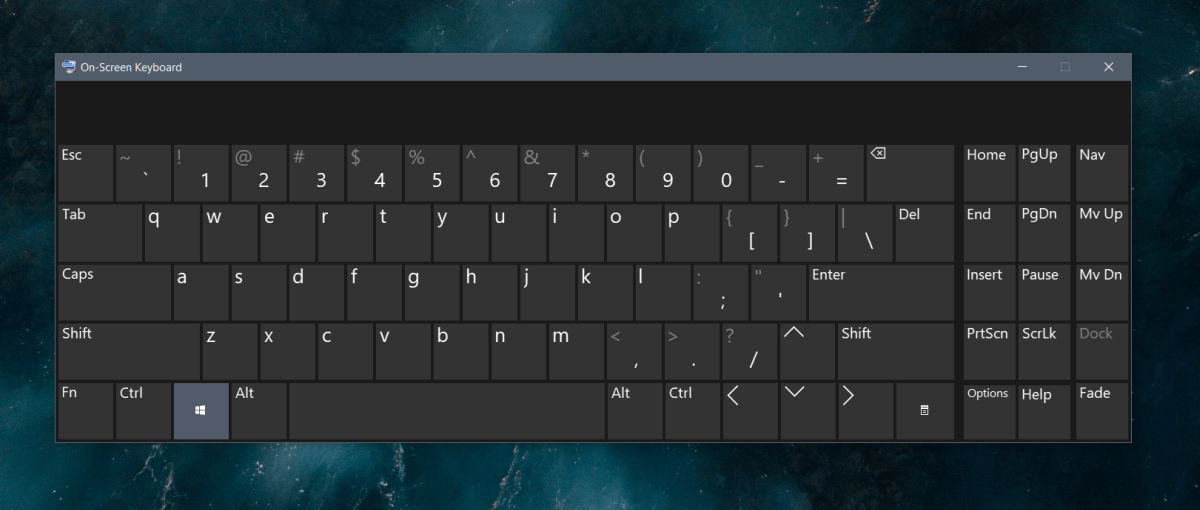
Ця екранна клавіатура відрізняється від клавіатурисенсорну клавіатуру. Він має більш-менш однакові клавіші та підтримує введення для декількох мов, а також різні розкладки клавіатури, однак він не має різних макетів відображення для вибору, а також не має панелі смайлів, доступу до буфера обміну чи великих клавіш.
Екранна клавіатура є базовою порівняно зСенсорна клавіатура, яку, на жаль, не можна закріпити в режимі робочого столу. Навіть у режимі планшетного ПК клавіатура з’являється лише тоді, коли виявляє поле для введення тексту. В даний час немає можливості назавжди закріпити його на робочому столі.
Якщо ви налаштовані ним користуватися, ви повинні знатищо він відхилить себе, якщо натиснути клавішу Windows, двічі торкніться Backspace, двічі клацніть поза нею, крім іншого. Якщо ви можете взяти на себе зобов'язання використовувати лише ті кнопки, які ви бачите на клавіатурі сенсорного екрану, ви можете зручно користуватися ним, не відхиляючись. Це звичайно потребує звикання, щоб полегшити відкриття сенсорної клавіатури, слід додати її до системного трея.
Щоб додати сенсорну клавіатуру до системного трея,клацніть правою кнопкою миші на панелі завдань та виберіть "Показати кнопку сенсорної клавіатури". Кнопка буде додана поруч із датою та годинником у системному треї. Клацніть його, щоб відкрити клавіатуру. Клавіатуру можна перетягнути до інших частин екрана. Якщо у вас є подвійний екран, ви можете перенести клавіатуру на вторинний екран, і вона не відхилить себе так часто.













Коментарі